Word 2010で宛名ラベルを作成する方法です。
Excelで作成したアドレス帳をもとに宛名ラベルを作成します。
下の画像は完成図です。
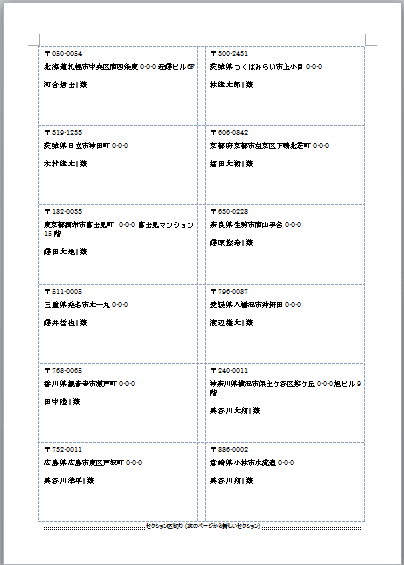
YouTubeの音声はありません。
動画内にある[Officeボタン]は、[ファイル]タブの間違いです。
解説で使用しているラベルは、以下のものです。
参考ラベルシールを印刷する時の注意点は、以下の記事に記しています。
差し込み印刷の小技
差し込み印刷のデータを確認したり、絞り込んだりする場合は、[差し込み印刷の宛先]ダイアログボックスで行います。
[差し込み文書]タブの[アドレス帳の編集]をクリックすると表示できます。
-
差し込み印刷時の[差し込み印刷の宛先]ダイアログボックスの使い方
Wordの差し込み印刷機能は、Excelで作成したアドレス帳などのデータを利用できるため、とても便利です。 差し込み印刷では、[差し込み印刷 ...
データがない場合は、ラベル枠に[〒]と[様]を表示させないようにすることもできます。
[フィールド]ダイアログボックスを表示して設定します。
-
ラベル印刷時の[〒]や[様]はフィールドコードで設定できる
ラベル印刷でアドレス帳に[敬称]フィールドを設定していない場合、1枚目のラベルに[様]などを追加することですべてのラベルに反映させることがで ...
[様]と[御中]を切り替えて表示することもできます。
-
差し込み印刷でルールを設定する(様と御中を切り替えて表示)
Wordの差し込み印刷は、とても便利な機能です。 同じ内容の文書を複数の宛先へ送付したい場合、宛先のみを変更して印刷することができます。 ま ...
ラベルに画像を差し込むこともできます。
-
画像の差し込み印刷(Wordのリスト表を使って簡単作成)
Wordの差し込み印刷で画像を挿入する場合、差し込み用のリストがWordで作成した表であれば、簡単に画像を挿入できます。 ただし、Wordで ...
-
画像の差し込み印刷(Excelのリスト表を使って作成)
Wordの差し込み印刷は、同じ文面の書面に宛先だけを差し替えて印刷することができる機能です。 住所や氏名を印刷したラベルをまとめて作成して、 ...
差出人のラベルを作成する方法は、以下の記事で解説しています。
-
差出人ラベル(同じデータ)を作成して書式変更や画像を挿入する
差出人のラベルを作成するには、[差し込み文書]タブの[作成]グループにある[ラベル]から簡単に作成できます。 [Wordのオプション]ダイア ...
[Thank You]シールを作成することもできます。
-
ラベル印刷でオリジナルThank Youシールを簡単作成
Wordには、ラベル作成ができる機能が標準で備わっています。 宛名や差出人ラベルだけでなく、[Thank You]の文字を印字したオリジナル ...
関連以下は、差し込み印刷に関する記事です。
差し込み文書を使って同じ文書内容のメールを一括送信することもできます。
-
差し込み文書を使って同じ文書内容のメールを複数の人に一括送信
Wordで同じ内容のメールを複数の人へまとめて送信する方法です。 Wordでメール本文となる文書を作成し、その文書を開いて[差し込み文書]を ...
Word文書にExcelのデータを差し込むこともできます。
-
差し込み印刷時の書式変更(Excelの数値の書式が反映されない場合)
Wordの差し込み印刷は便利ですが、差し込むデータがExcelに保存されている場合、差し込み印刷を実行するとExcelでの数値の書式が反映さ ...
差し込み印刷には、[名簿]という便利な機能があります。
-
差し込み印刷で2列にフィールドを差し込んだ表を作成するには
Wordの差し込み印刷にある[名簿]機能を使って一覧表を作成するとき、2列の表に[氏名]フィールド差し込んだ表を作成する方法を紹介します。 ...
-
差し込み印刷の[名簿]でリスト分のテキストボックスを簡単作成
Wordの差し込み印刷にある[名簿]という機能を使って、フィールドを差し込んだテキストボックスを1つ作成して新規文書に差し込むと、リスト全件 ...
-
表を使った名簿の作成は差し込み印刷の[名簿]で(リストはExcel)
Wordの[差し込み文書]タブにある[差し込み印刷の開始]のメニューには、[名簿]という機能があります。 この[名簿]を使うと、レイアウトさ ...
封筒に縦書きで印刷する方法は、以下の記事で解説しています。
-
封筒に住所と宛名を縦書きにして印刷するには(差し込み印刷)
Wordの差し込み印刷では封筒にも印刷できます。 [差し込み印刷の開始]で[封筒]を選択して、封筒のサイズや差し込む住所録を指定して差し込み ...
メイン(テンプレート)文書のデータソースとの接続解除
宛名ラベルを作成時には、[差し込み文書]タブの[差し込み印刷の開始]グループにある[宛先の選択]から[既存のリストを使用]を選択して、差し込むデータソースを指定します。
![[差し込み文書]タブの[宛先の選択]-[既存のリストを使用]](https://hamachan.info/WordPress2019/wp-content/uploads/2017/01/9382010address103.png)
データソースが接続されると、[差し込み文書]タブのコマンドが有効になります。
![コマンドが有効になった[差し込み文書]タブ](https://hamachan.info/WordPress2019/wp-content/uploads/2017/01/9382010address104-e1737274429761.png)
このデータソースとの接続を解除するには、[差し込み印刷の開始]から[標準のWord文書]をクリックします。
![[差し込み印刷の開始]の[標準のWord文書]](https://hamachan.info/WordPress2019/wp-content/uploads/2017/01/9382010address106-e1737274452913.png)
これでデータファイルとの接続は解除され、[差し込み文書]タブのコマンドも無効になります。
![データソースの接続が解除された[差し込み文書]タブ](https://hamachan.info/WordPress2019/wp-content/uploads/2017/01/9382010address105-e1737274477691.png)
再度、同じフィールド名がある別のリストをデータソースとして指定すると、すぐに差し込み印刷ができます。
また、差し込み印刷のメイン文書(テンプレート文書)を起動するときに、[この文書を開くと、次のSQLコマンドが実行されます。]のメッセージウィンドウが表示されますが、この時[いいえ]をクリックしても接続は解除されます。
![[この文書を開くと、次のSQLコマンドが実行されます。]のメッセージウィンドウ](https://hamachan.info/WordPress2019/wp-content/uploads/2017/01/9382010address102.png)
参考データソースとしたExcelの住所録の名前や保存場所を変更した場合は、開いた時のメッセージで[いいえ]を選択してリストの再設定を行います。以下の記事で解説しています。
-
差し込み印刷でリストの保存場所や名前を変更した後の再設定方法
Wordの差し込み印刷は、宛名ラベルなどを作成するときに重宝する機能です。 Excelで作成した住所録などのリストをWord文書に差し込んで ...
Wordのバージョンとアプリケーション別の宛名ラベル作成
Wordの他のバージョンでの解説と、Word以外での解説記事です。
Word 2003
Word 2003での解説です。
-
宛名ラベル作成(ワード2003)
Word 2003で宛名ラベルを作成する方法です。 Excelで作成したアドレス帳をもとに宛名ラベルを作成する方法です。 下の画像は完成図で ...
以下は、差し込み印刷ウィザードを使った記事を図解しています。
-
宛名ラベルの印刷(Excelの住所録をもとに作成)
葉書や封書を大量に送付する場合は、宛名ラベルを作成すると便利です。 Excelで住所録を作成していて、その住所録をもとに宛名ラベルを作成する ...
Word 2007
Word 2007での解説です。
-
宛名ラベル作成(ワード2007)
Word 2007で宛名ラベルを作成する方法です。 Excelで作成したアドレス帳をもとに宛名ラベルを作成する方法です。 下の画像は完成図で ...
Word 2016
Word 2016での解説です。差し込み印刷ウィザードを使用した作成方法を図解しています。
-
差し込み印刷ウィザードを使ってラベルを作成
Wordで宛名ラベルを作成する方法は、宛名ラベル作成2010や宛名ラベル作成2007では動画で紹介していますが、Word 2016ではウィザ ...
参考Microsoft Officeのバージョンを確認する方法は、以下の記事で解説しています。
-
Office(Word、Excel、PowerPointなど)のバージョンを確認する方法
Microsoft Officeも長い時間を経て、大きく様変わりしてきました。 トラブルを解決しようとするとき、あるいは、何かの操作を探すと ...
Excelのラベル印刷ウィザード
Excel 2010とExcel 2007であれば、アドイン[ラベル印刷ウィザード]を起動して作成することができます。
-
ラベル印刷ウィザード(Excelアドイン)を起動してラベルを簡単印刷
Excel 2007から[ラベル印刷ウィザード]をアドインで追加できるようになっています。 ラベル印刷ウィザード(Excel 2007) E ...
AccessとMacでの解説
宛名ラベルは、Accessでも作成できます。Access 2016での解説です。
-
Accessの[宛名ラベルウィザード]を起動してラベルを簡単作成
Accessでは、テーブルやクエリに登録された住所データをもとに、宛名ラベルウィザードを使って簡単に宛名ラベルを作成できます。 ウィザード形 ...
Word for Mac 2011での解説です。
-
Excelで作成したアドレス帳をもとに宛名ラベルを作成
Excelで作成したアドレス帳をもとに宛名ラベルを作成する方法です。 Word for Mac 2011の差し込み印刷機能を使った方法です。 ...
-
差し込み印刷によるラベル作成(ラベルの作成ウィザード)
Word for Mac 2011での差し込み印刷によるラベル作成の方法を解説します。 [ラベルの作成ウィザード]に沿って操作を進めていきま ...
Wordのラベルサイズ登録
ラベルオプションを使えば、登録されていないメーカーや型番のラベルでも簡単にラベルシールのサイズ登録ができます。
Word 2003での解説です。
-
ラベルサイズ登録設定(ワード2003)
Word 2003でのラベルサイズ登録の方法です。 Microsoft Wordのラベルオプションを使えば、登録されていないメーカーや型番の ...
Word 2007での解説です。
-
ラベルサイズ登録設定(ワード2007)
Word 2007でのラベルサイズ登録の方法です。 Microsoft Wordのラベルオプションを使えば、登録されていないメーカーや型番の ...
Word 2010での解説です。
-
ラベルサイズ登録設定(ワード2010)
Word 2010でのラベルサイズ登録の方法です。 Microsoft Wordのラベルオプションを使えば、登録されていないメーカーや型番の ...
以下は、Office for Mac 2011での解説です。
-
ラベルサイズの登録設定
Word for Mac 2011のラベルオプションを使えば、登録されていないメーカーや型番のラベルでも簡単にラベルシールのサイズ登録ができ ...
-
ラベルサイズの登録(ラベルオプションで新しいラベルを作成)
既定のラベルサイズにはないサイズでも登録して使用することができます。 メニューバーの[ファイル]から[テンプレートから新規作成]をクリックし ...

